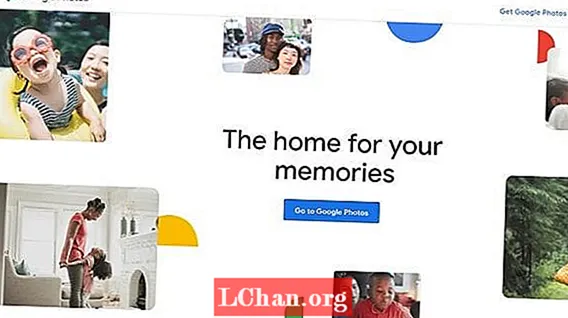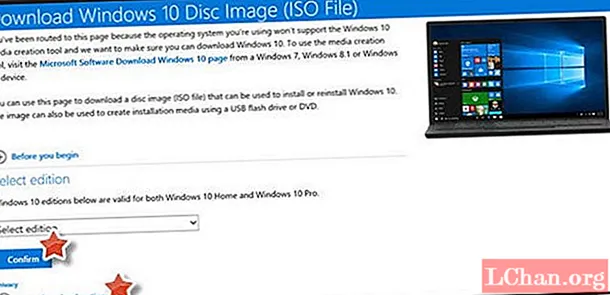
Tartalom
- A Windows XP frissítése Windows 10 rendszerre
- Szerezze be a Windows 10 termékkulcsot a frissítéshez
- Összegzés
A Windows XP nem rendelkezik a modern biztonsági fenyegetések kezelésére alkalmas biztonsági funkciókkal, ezért a számítógépet sebezhetővé teszi mindenféle kibertámadással szemben. A biztonság a Windows XP-t használók legnagyobb gondja. A Windows 10 a legújabb biztonsági funkciókat tartalmazza, amelyek biztosítják, hogy a számítógép biztonságban legyen és bármilyen támadástól védve legyen. A Windows 10 is sokkal gyorsabb, mint a Windows XP. Sok más előnye van a Windows XP Windows 10 rendszerre történő frissítésének, így sokan úgy döntenek, hogy a Windows XP-t Windows 10-re frissítik.
A Windows XP frissítése Windows 10 rendszerre
A Windows XP rendszerről a Windows 10 rendszerre történő frissítés időigényes és mozgalmas folyamat lehet. Jobb lesz, ha a Windows tiszta telepítését hajtja végre. Az összes fájl és alkalmazás törlődik, így biztonságosan biztonsági másolatot kell készítenie a fájlokról és más fontos dolgokról, vagy át kell másolnia őket egy külső merevlemezre. Most meg kell tennie a megadott lépéseket az XP Windows 10 rendszerre történő frissítéséhez:
1. Először meg kell találnia a Windows termékkulcsát.
2. Most el kell mennie a Microsoft Windows 10 letöltési oldalára, és le kell töltenie a Windows 10 verzióját, amelyet a számítógépe támogat, azaz 32 vagy 64 bites verziót.
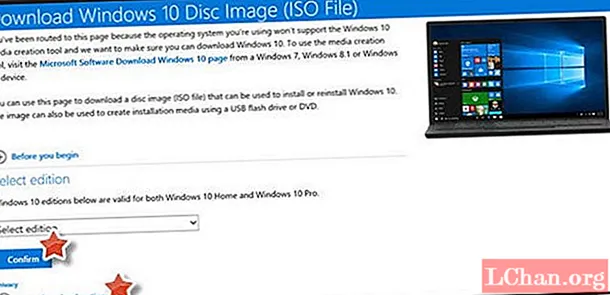
3. A fájl letöltése után létre kell hoznia egy indítható meghajtót, és futtatnia kell a setup.exe fájlt
4. A megjelenő ablak arra kéri Önt, hogy fogadja el a megállapodás feltételeit. A telepítő letölti a legújabb frissítéseket is, ha ezt a lehetőséget választja.
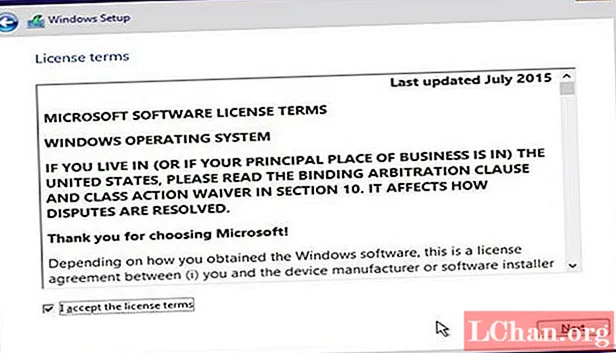
5. A telepítő most ellenőrzi, hogy a rendszere megfelel-e a telepítéshez szükséges követelményeknek, majd megjeleníti a "Telepítésre kész" opciót.
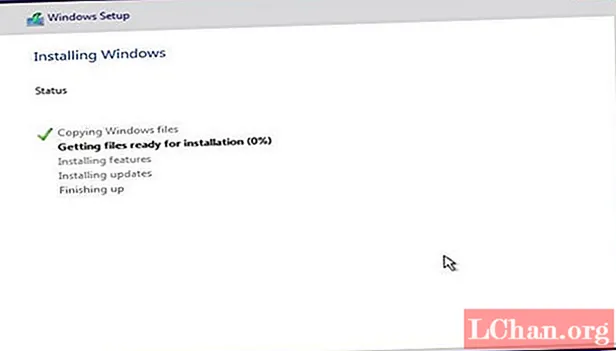
6. A "Mi kell a figyelmedre" feliratú ablak megmutatja, hogy melyik vázolja fel, miért nem telepíthető a Windows, és mit kell tennie ez ellen.
7. Most megjelenik egy "Telepítés" opció. Kattintson rá, és a Windows elkezdi telepíteni.
8. A PC a telepítés során többször újraindul, majd végül megkérik Önt, hogy konfigurálja a Windows 10 beállításait, személyre szabja a Windows-t és az új alkalmazásokat.
Az új Windows 10 telepítve lesz, és most konfigurálnia és személyre kell szabnia a beállításokat, alkalmazásokat stb. Vissza kell állítania azokat a fájlokat és adatokat is, amelyekről a frissítés előtt biztonsági másolatot készített, és szükség esetén telepítenie kell minden új illesztőprogramot vagy alkalmazást . Be kell állítania egy új Microsoft-fiókot is.
Szerezze be a Windows 10 termékkulcsot a frissítéshez
Miközben frissít Windows XP-ről Windows 10-re, a termékkulcs véletlenül elveszhet. A termékkulcs letöltéséhez egy harmadik féltől származó szoftvert kell használnia, például a PassFab Product Key Recovery programot. Ez a szoftver hatékony, gyors és egyszerű termékkulcs- vagy jelszó-helyreállítási folyamatot biztosít. Visszaállíthatja a Windows termékkulcsát, valamint más szoftvereket, például a Visual Studio, az IE, az SQL Server, a Microsoft Office stb. Ezenkívül biztonsági másolatot készít a termékkulcsokról és jelszavakról is a későbbi könnyű hozzáférés érdekében.
A Windows 10 termékkulcsának frissítéshez való helyreállításához kövesse az alábbi lépéseket.
1. Először meg kell látogatnia a PassFab hivatalos weboldalát a PassFab Product Key Recovery szoftver letöltéséhez. Vagy beszerezheti a nyomvonal verzióját, vagy megvásárolhatja a weboldalon található csomagok egyikét.
2. Most telepítenie kell a PassFab Product Key Recovery szoftvert, duplán kattintva az .exe fájlra.

3. A program megnyitásakor alul egy "Get Key" gomb jelenik meg. Kattintson erre a gombra, és a PassFab termékkulcs-helyreállítása létrehozza a termékkulcsokat, valamint a termék azonosítóját és a termék nevét.

4. A jobb alsó sarokban lesz egy "Szöveg létrehozása" gomb. Erre kell kattintanod, és letölt egy .txt fájlt, amely tartalmazza a termékkulcsokat és a termék azonosítókat. A fájl mentése sikeres.

5. Most meg kell nyitnia a szöveges dokumentumot. Másolja a termékkulcsot, és illessze be a szükséges mezőbe, hogy a Windows aktiválható legyen.
Összegzés
A Windows XP meglehetősen népszerű választás volt, de mostanra elavult, és a Windows 10 a Windows eddigi egyik legjobb verziója. A Microsoft Windows XP támogatása még 2014-ben megszűnt, ezért van értelme frissíteni az XP-t Windows 10-re, mivel a Windows 10 sok új, izgalmas funkcióval rendelkezik, jobb biztonsági lehetőségekkel és kompatibilis sok PC-vel. A Windows személyi asszisztense, a Cortana, a Windows 10 népszerű új kiegészítője is. A PassFab Product Key Recovery egy népszerű szoftver, amely rövid idő alatt könnyen helyreállíthatja az elveszett jelszavakat és termékkulcsokat. Ezenkívül biztonságosan biztonsági másolatot készít a jelszavakról és a termékkulcsokról, így később könnyen hozzáférhet hozzájuk.